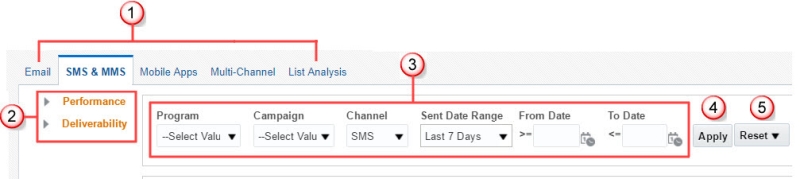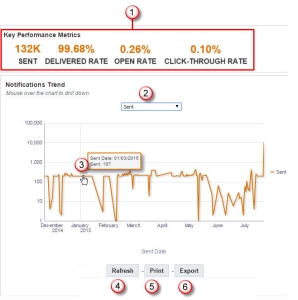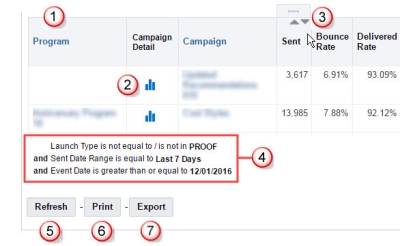Interacción con paneles de control de Insight
Los paneles de control interactivos de Insight resultan imprescindibles para analizar el rendimiento de todos sus canales. Oracle Responsys proporciona paneles de control principales y secundarios para cada canal: correo electrónico, SMS y MMS y aplicaciones móviles. Para obtener una visión general de los paneles de control, consulte Visión general de los paneles de control interactivos.
Para navegar a los paneles de control interactivos de Insight:
- Haga clic en Insight
 en la barra de navegación lateral y seleccione Paneles de control interactivos.
en la barra de navegación lateral y seleccione Paneles de control interactivos. - Seleccione un separador y revise el panel de control.
 Seleccione el área funcional que desea ver.
Seleccione el área funcional que desea ver. Haga clic en la flecha para acceder a un grupo; a continuación, haga clic en el nombre del informe que desea ver.
Haga clic en la flecha para acceder a un grupo; a continuación, haga clic en el nombre del informe que desea ver.  Seleccione los criterios de búsqueda y el rango de fechas de envío para los informes.
Seleccione los criterios de búsqueda y el rango de fechas de envío para los informes. - Utilice los criterios de búsqueda para buscar y seleccionar valores con el fin de filtrar los resultados en el panel de control. Los valores de cada petición de datos actúan como una condición AND en el filtro. Los criterios de búsqueda disponibles varían según el canal y el panel de control. Puede seleccionar varios valores y especificar más criterios de búsqueda como, por ejemplo, una cadena en un nombre. Para ello, haga clic en la flecha junto al criterio y seleccione los valores que desee.
- Si no selecciona ningún criterio de filtrado, se mostrarán los datos para la cuenta completa.
- Si no selecciona un rango de fechas, se mostrarán los datos de los últimos siete días.
 Haga clic en este botón para aplicar los criterios de selección.
Haga clic en este botón para aplicar los criterios de selección. Haga clic en este botón para restablecer los criterios de selección a sus valores por defecto a los últimos valores aplicados.
Haga clic en este botón para restablecer los criterios de selección a sus valores por defecto a los últimos valores aplicados.
Obtenga más información sobre la interacción con los paneles de control:
Navegación por los gráficos
Después de seleccionar un canal, en el panel de control se muestran los gráficos y las métricas de rendimiento clave correspondientes a ese canal. Puede cambiar las métricas y el aumento de detalle de cada gráfico.
 Muestra las métricas de rendimiento clave del canal.
Muestra las métricas de rendimiento clave del canal.
 Seleccione la métrica o la comparación que desee.
Seleccione la métrica o la comparación que desee.
 Señale un punto de datos para ver un resumen. Haga clic en un punto de datos para aumentar detalle en el análisis detallado. Para obtener más información sobre los detalles disponibles de cada gráfico, consulte las descripciones específicas.
Señale un punto de datos para ver un resumen. Haga clic en un punto de datos para aumentar detalle en el análisis detallado. Para obtener más información sobre los detalles disponibles de cada gráfico, consulte las descripciones específicas.
 Haga clic en este botón para refrescar los datos del gráfico.
Haga clic en este botón para refrescar los datos del gráfico.
 Haga clic en este botón para crear un gráfico imprimible en formato PDF o HTML.
Haga clic en este botón para crear un gráfico imprimible en formato PDF o HTML.
 Haga clic en este botón para exportar un gráfico o datos de informe. Cuando se exporta un informe, también se exportan el formato, los datos y los filtros. Puede exportar el informe en los formatos Excel, PDF o WebArchive.
Haga clic en este botón para exportar un gráfico o datos de informe. Cuando se exporta un informe, también se exportan el formato, los datos y los filtros. Puede exportar el informe en los formatos Excel, PDF o WebArchive.
Cuando se exportan datos, solo se exportan los nombres de columnas y los datos, y no el formato ni los filtros aplicados. Puede exportar los datos en formato CSV, delimitado por tabuladores o XML.
Sugerencia: para exportar datos a un nivel inferior, aumente detalle en el nivel que desee.
Navegación por los informes
 Haga clic en una cabecera de columna de color azul para aumentar detalle.
Haga clic en una cabecera de columna de color azul para aumentar detalle.
 Haga clic en este botón para abrir el análisis detallado de la campaña.
Haga clic en este botón para abrir el análisis detallado de la campaña.
 Para ordenar una columna, señale su cabecera y haga clic en la flecha arriba o abajo.
Para ordenar una columna, señale su cabecera y haga clic en la flecha arriba o abajo.
 Muestra los criterios de búsqueda especificados. La fecha de evento es el punto inicial del rango de fechas.
Muestra los criterios de búsqueda especificados. La fecha de evento es el punto inicial del rango de fechas.
 Haga clic en este botón para refrescar los datos del informe.
Haga clic en este botón para refrescar los datos del informe.
 Haga clic en este botón para crear un informe imprimible en formato PDF o HTML.
Haga clic en este botón para crear un informe imprimible en formato PDF o HTML.
 Haga clic en este botón para exportar un informe o los datos de un informe. Cuando se exporta un informe, también se exportan el formato, los datos y los filtros. Puede exportar el informe en los formatos Excel, PDF o WebArchive.
Haga clic en este botón para exportar un informe o los datos de un informe. Cuando se exporta un informe, también se exportan el formato, los datos y los filtros. Puede exportar el informe en los formatos Excel, PDF o WebArchive.
Cuando se exportan datos, solo se exportan los nombres de columnas y los datos, y no el formato ni los filtros aplicados. Puede exportar los datos en formato CSV, delimitado por tabuladores o XML.
Sugerencia: para exportar datos a un nivel inferior, aumente detalle en el nivel que desee.
Navegación por los paneles de control
Después de seleccionar una categoría, haga clic en el nombre de un informe para ver un informe específico. En un informe, puede hacer lo siguiente:
- Aumentar detalle a datos de un atributo más detallados
Para ello, haga clic en el título de columna del atributo que desee.
- Analizar datos de un valor específico
Para ello, haga clic en el valor para aumentar los detalles.
- Agregar, eliminar y mover columnas en las vistas en forma de tablas.
Para ello, haga clic con el botón derecho en cualquier parte de la tabla.
- Ordenar columnas de tablas
Para ello, haga clic con el botón derecho en el título de la columna y seleccione la opción que desee.
Para ver si puede aumentar detalle en una columna o en un valor, pase por encima del elemento que desee. Si su apariencia es la de un enlace, puede hacer clic en él para aumentar detalle.
Para volver a una página anterior, haga clic en un enlace de navegación situado en la parte inferior de la página.